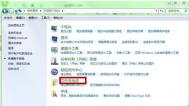高手和菜鸟做全图型 PPT有什么差别?
就像最近NOTE3发布会中,雷军在演讲结尾放出的一页全图型PPT,堪称经典:

配合着雷军煽情的演讲,这页PPT中所表达出的,对美好向往的场景呼之欲出,瞬间让台下的众多观众飙泪。
那么,我们作为非设计师出身的普通人,如何做好这样的PPT呢?
先来看一个图:

我把这种PPT分解为2个维度(配图和文案),和4个象限。
先来说第一个维度,文案。
一个让人拍手叫绝的全图型PPT文案应该是什么样的呢?
1、文案一定要精炼。
这里说的精炼分为两种:将一段文字浓缩出关键词和直接写上标题。
我见过比较经典的例子有:

有多么经典,我在此不啰嗦了。
而坏的文案是什么样的呢?
这是雷军原封不动讲出的话,如果这样写,就太失败了。

但是,如果将这一段话浓缩出那一句,我所有的向往,效果立即发生巨大变化。
(本文来源于图老师网站,更多请访问http://m.tulaoshi.com)
这就是上面说的文案精炼,将一段文字浓缩出关键词。
为什么要讲文案精炼呢?
因为大脑在处理一个信息时是这样的:

如果眼睛看到很多文字的时候,我们大脑处理信息的时间就会延长,而产生心理感受的时间就会滞后,甚至不产生应有的效果。
再对比下这两张的效果:
处理信息时间短,心理感受较强烈。

需要花费很大精力去处理信息,特么老子不看了!

所以,全图型的PPT中,文案一定要精炼,否则,你很难让观众高潮。
2、文案要醒目。
有些时候,为了凸显文案,要对背景进行一些处理。
主要方式就是:
A:要么在配图上贴一层膜,让配图整体色彩变得均匀。
就像这样的:

图片来源:涛说PPT
试想,如果配图上方没有那一层膜的话,会是什么样的呢?

如果这样,观众可能会因为背景图的色彩不均匀,造成对文案的阅读障碍,更加影响效果了。
同样的例子还有:
贴膜:

不贴膜:

贴膜VS不贴膜:

B:要么直接处理图片。
就像这样的,将写文案的部分雾化,不写文案的部分不作处理:

需要用到图片处理软件进行操作。

3、文案的排版也要保持美观。
全图型PPT的文案因为比较少,所以排版方式也很简单。
大概分为3种:

这是居中对齐:

这是左对齐:

这是右对齐:

最后,再总结一遍文案这一维度需要注意的3点:
文案要精炼,文案要醒目和文案要注意排版。
接下来说做出经典的全图型PPT的第二个维度:配图。
这一个维度需要注意什么呢?
1、配图要高清无码。
这是最基本的要求,确保图片上的信息能够具有较高的辨识度,让观众能轻松看清楚。
就像这样的:

或是这样的:

那失败的图是什么样的呢?

画质模糊,让人觉得好像是随便找了一张图就放上了。
2、配图要与文案有互补的关系。
好的文案可以让人心动,好的配图可以快速构建视觉感。两者搭配得当会让人在瞬间记住这个场景(配图构建的视觉感)下发生的事情(文案倾诉的内容)。
比如这个配图构建的场景:

大片大片的乌云营造的压抑感,让人怎么也想不到积极的场面。另外,小人物的渺小,让人感到很惆怅,这就是配图带给人的感受。
另外,再搭配一句好文案,更加补充这种感受。
还有,像这样的图:

文案和配图构成了互补,效果相当理想。
最后,再总结一m.tulaoshi.com下配图,你需要注意两点:
图片的质量和图片是否与文案互补。
那失败的配图是什么样呢?
我随便做了一个例子,纯属闹着玩:

PPTV网络电视去除广告方法
最近各大视频网站在视频前面放的广告时间越来越长,很多人都戏称,看广告的时候为什么要插节目。今天图老师小编就跟大家分享一下PPTV网络电视去广告的方法,一起来学习一起吧!

PPTV
1、在开始图老师菜单打开计算机;
2、在地址栏输入地址:C:ProgramDataPPLivePPTVCachepluginad (xp系统输入地址:C:Documents and SettingsAll UsersApplication DataPPLivePPTVcachepluginad)点击回车;
3、在该文件夹下找到文件:adconfig,右键单击该文件,然后选择--;
4、在记事本中,清除所有内容:按下ctrl+a选中所有,按下delete删除;
5、接着点击:文件--保存,将文件保存;
6、还是右键单击该文件,然后选择;
7、将属性修改为:只读,然后点击确定;
8、同样的方法处理文件adlist,用记事本打开;
9、删除所有内容后保存;
10、在菜单上点击文件--保存;
11、在属性中,将该文件设为只读。方法都是和上面的一样的;
12、接着在菜单栏上输入地址:C:ProgramDataPPLivePPTV (xp系统输入地址C:Documents and SettingsAll UsersApplication DataPPLivePPTV)然后按下回车键;
13、在该文件夹下,我们看看是否能找到xml文件夹,如果没有找到,说明你的pplive还没有加载广告,你直接进行下面的第步,如果有这个文件夹,右键单击,选择删除;
14、接下来我们点击文件夹左上角的--文件夹选项;
15、在文件夹选项中,设置查看选项,将取消勾选,这样我们就可以看到文件的扩展名;
16、新建一个txt文档,然后将其重命名;
17、删除它的后缀txt,输入名字为xml;
18、最后右键单击该文件,选择,在属性中设置为,点击确定完成设置;
19、重新启动你的电脑,广告应该就消失了。
PPT怎么添加密码?
有时我们的ppt文档不想给其它人看到,想加密码这样访问ppt的朋友必须要有密码了,纳闷PPT怎么添加密码?怎么给PPT文件添加密码?下面图老师小编就为大家介绍一下,一起来看看吧!
方法/步骤
首先给大家演示PPT2003版加密码方法:
(本文来源于图老师网站,更多请访问http://m.tulaoshi.com)1.打开软件,将你的PPT文件拖进来,我这里给大家演示,随便写了句话;

2.左上角--文件--保存;

3.弹出如下窗口,选择右上角的工具;

4.选择工具下面的安全选项;

5.打开权限密码就是你打开文件时的密码,修改权限密码就是你想修改文件内容的密码,两个密码可以相同,也可以不同。设置好了点确定;

6.弹窗要求你重新输入,将刚才的密码再次输入;

7.选择你文件要保存的路径,我这里直接放在桌面上,点保存。当你再次开发PPT文件时,系统会要求你输入密码哦。

接下来给大家演示PPT2010版加密码方法:
1.打开软件,将你的PPT文件拖进来,我这里给大家演示,随便写了句话;

2.左上角--文件,找到权限选项;

3.单击权限,选择用密码进行加密;

4.输入自己的密码,点击确定之后会要求你再次输入,这里没给大家截图,样子都是一样的。完了之后选择路径保存好,再次打开文件时就要求你输入密码了。总得来说,相对PPT2003来说,PPT2010的操作简单了很多。

以上就是PPT怎么添加密码方法介绍,是不是很简单啊,大家在设定密码后一定要牢记自己的密码哦!